如果在表单中没有看到以下功能的话,可能跟你在这张表单上拥有的访问权限有关。如有任何有关不能编辑数据相关权限上的问题,请联络系统管理员确认或是调整权限设置。
编辑 Ragic 表单数据的方式跟Excel一样,只要点选字段值后,就可以直接输入或编辑内容,在该字段点击两下的话就可以利用光标选取字符串范围或是从字符串中间开始输入新的数据。
此外还有别的方法可以进入数据编辑模式:
1. 点选任何一个字段值的地方并利用热键:单击键盘上的F2。
2. 从表单页选择工具后点击编辑这笔数据。
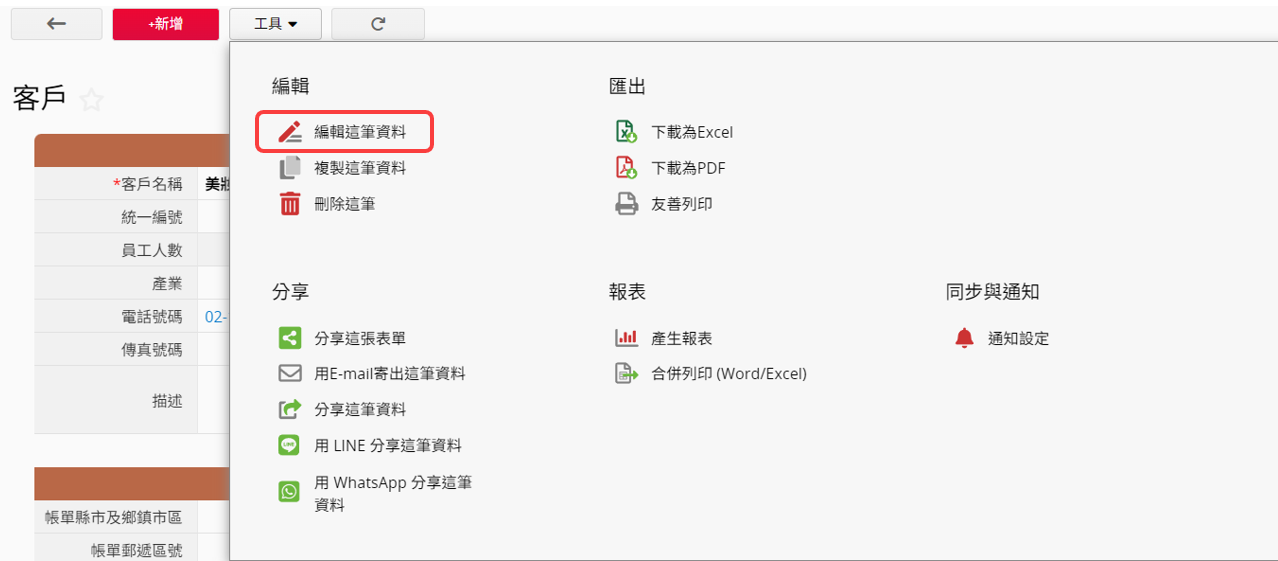
3.在列表页点选字段值旁的铅笔图符或是选择工具后点击编辑多笔数据。
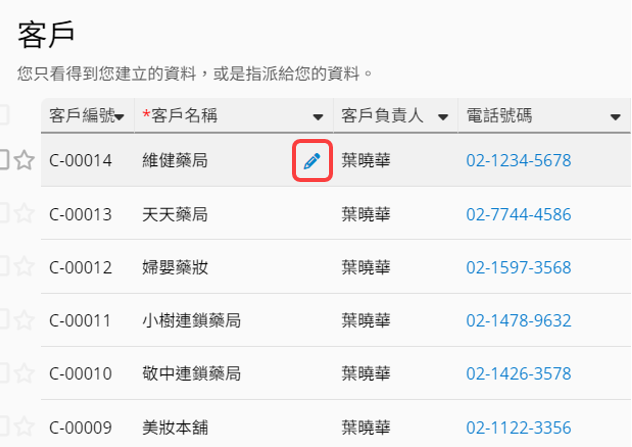
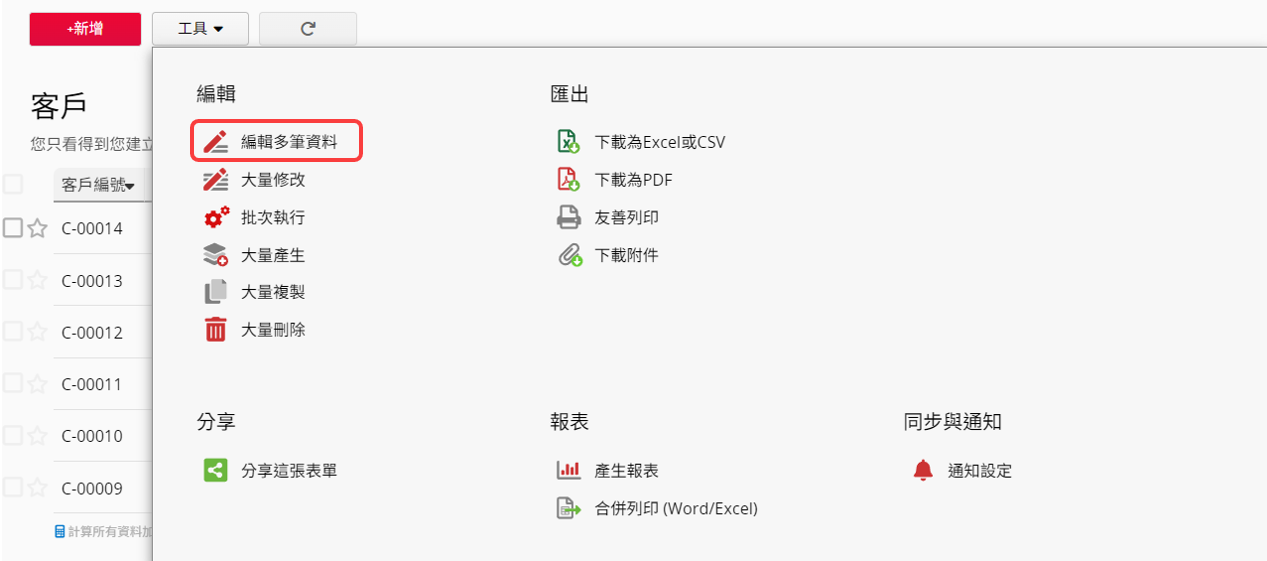
如果该字段种类是单选、多选及从其他表单选择,则会支持自动完成(在输入字符串的部分内容时,会在下拉菜单中自动列出相关字符串供选择)。
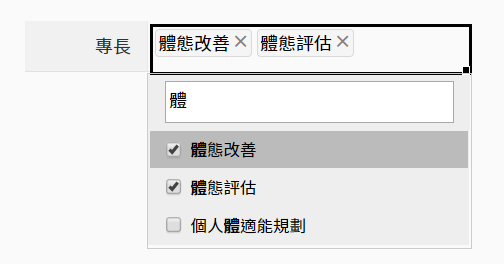
编辑完数据之后,别忘了单击保存!
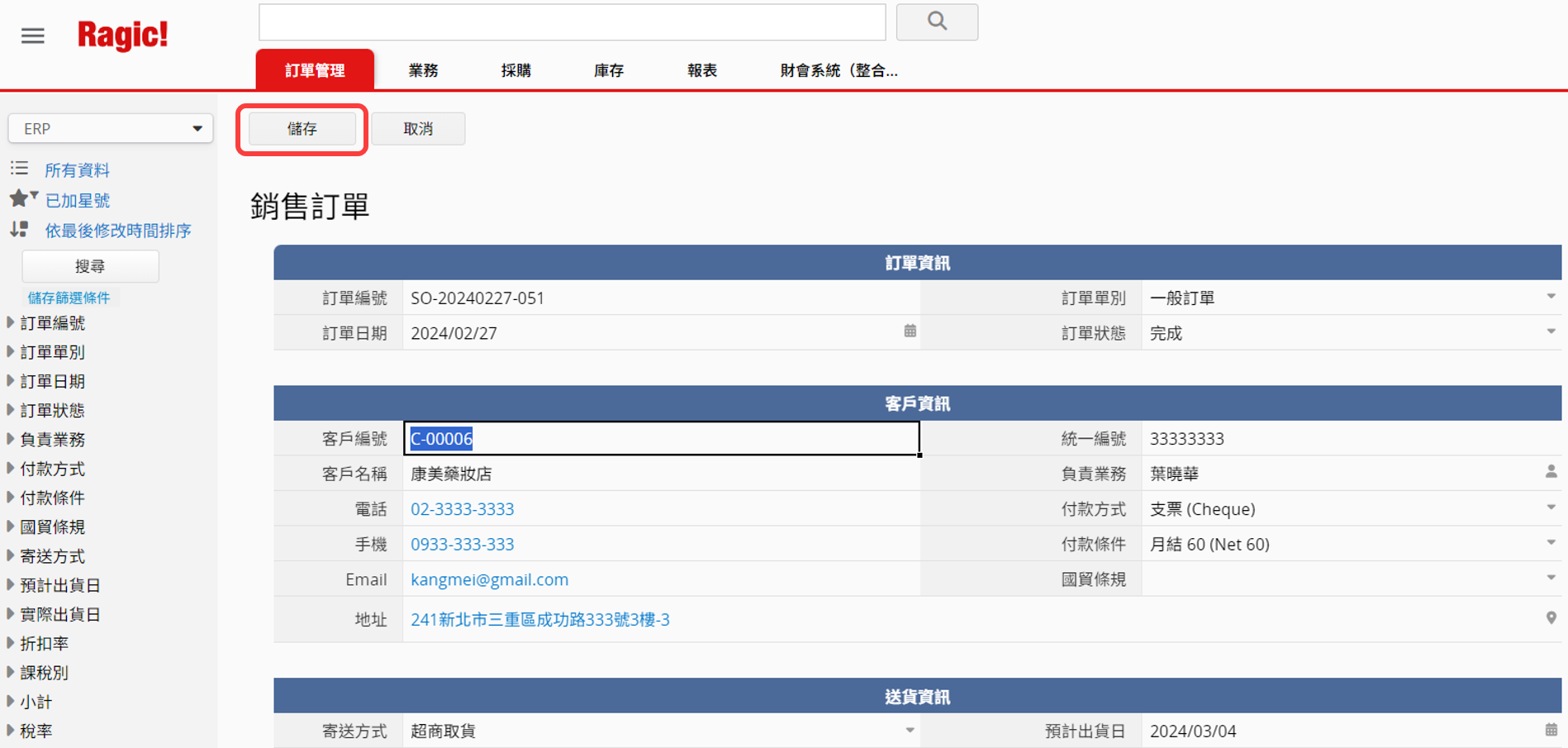
要清除字段值的话,点了字段后,在键盘上单击删除或倒退键即可清除数据。
删除字段中的文件或图片也是使用同样方法,如果要重新上载新的文件或图片,可以点击上载的图符(回纹针)来重新上载,就会覆盖掉旧的文件。
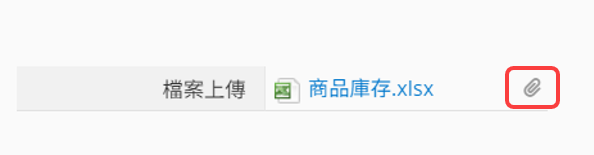
你可以透过打开路径或直接拖曳的方式在图片上载、文件上载字段上载文件或图片。
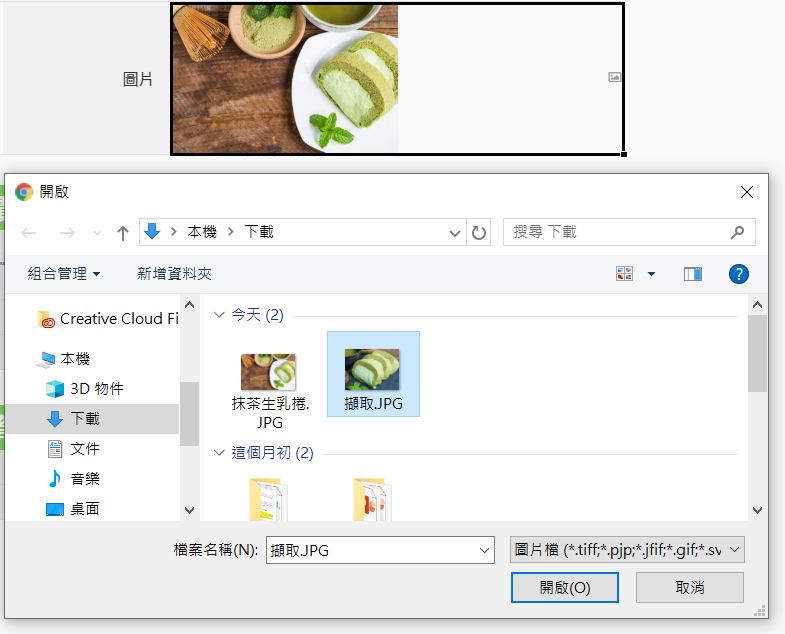
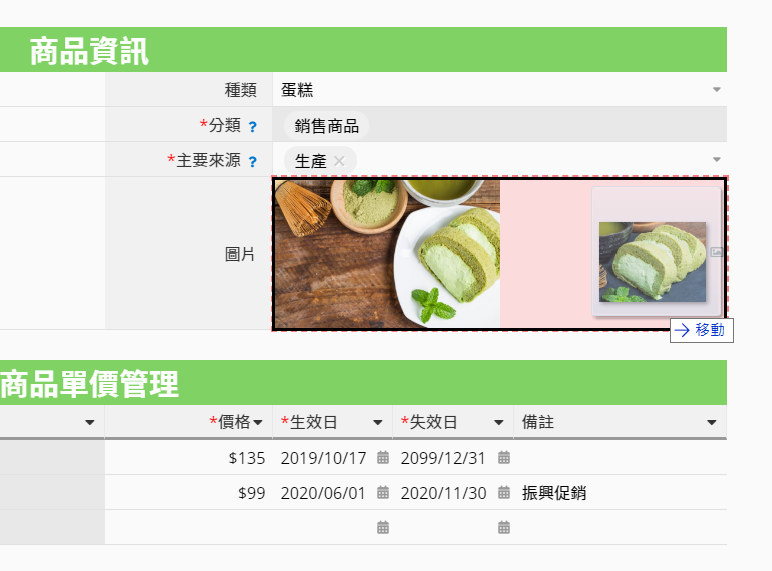
如果是单一文件或图片上载字段,在已经有数据的状态下再次上载会覆盖掉原有的文件;如果是设置为可以上载多个文件或图片时,再次上载则是会将文件直接新增上去。
也可以在图片上载、文件上载字段直接贴上剪贴板中的图片。另外,自由输入和字编辑器字段也可以进行同样操作。
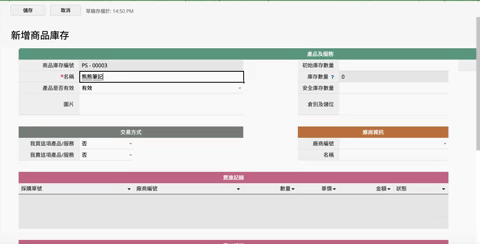
注意:图片上载和文件上载字段只能使用 Ctrl+V 的方式在字段贴上剪贴板图片,没有支持右键选择贴上的方式。
 感谢您的宝贵意见!
感谢您的宝贵意见!